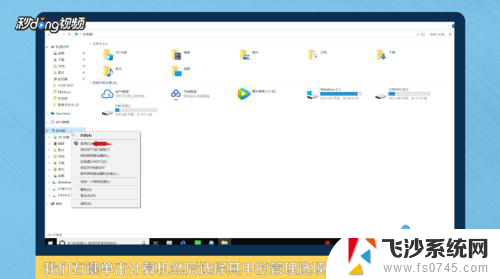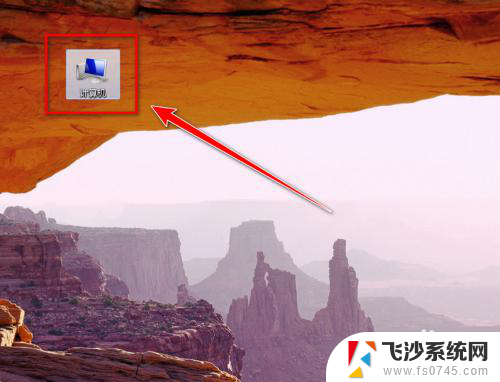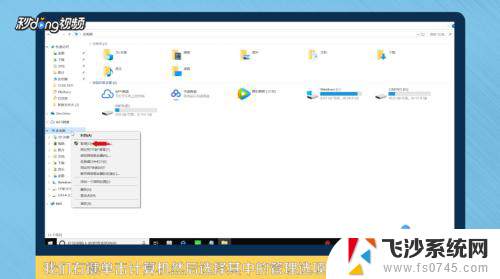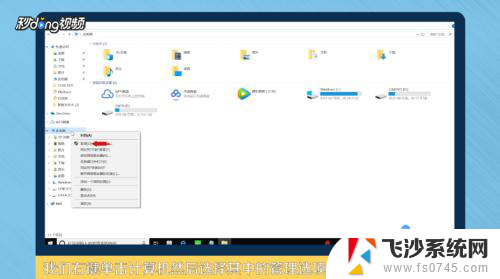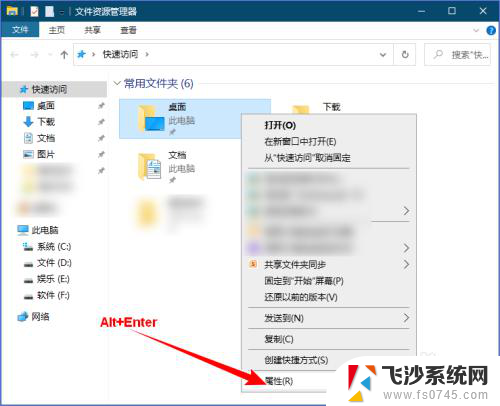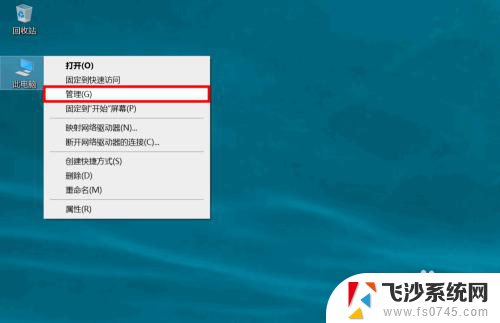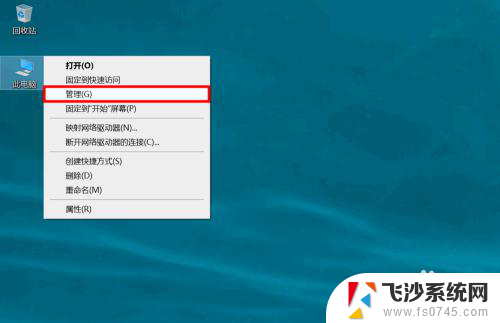如何把电脑其他盘内存弄到c盘 如何将其他磁盘的容量增加给C盘
更新时间:2024-01-20 17:56:04作者:xtliu
在使用电脑的过程中,我们常常会遇到C盘空间不足的情况,而有时候我们却发现其他磁盘的存储空间却富裕。所以如何将其他磁盘的容量增加给C盘成为了我们关注的问题之一。幸运的是我们可以通过一些简单的操作来实现这个目标。本文将介绍如何将电脑其他盘的内存弄到C盘,以及如何将其他磁盘的容量增加给C盘。相信通过本文的指导,你将能够轻松解决C盘空间不足的问题,提升电脑的运行效率。
方法如下:
1右键单机“此电脑”,选择“管理”选项。进入计算机管理之后,点击“磁盘管理”。 2可以看到下面的磁盘显示,C盘和E盘属于一个类型,可以将E盘空间给C盘。
2可以看到下面的磁盘显示,C盘和E盘属于一个类型,可以将E盘空间给C盘。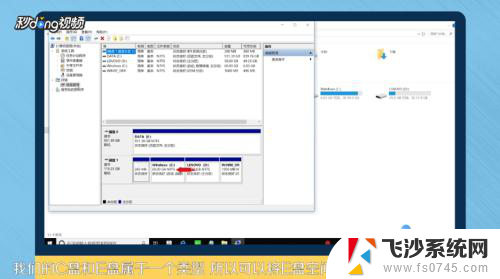 3右键点击E盘,选择“压缩卷”。系统会提示最大能压缩的范围,压缩完成靠近E盘的位置可以看到压缩出来的空间。
3右键点击E盘,选择“压缩卷”。系统会提示最大能压缩的范围,压缩完成靠近E盘的位置可以看到压缩出来的空间。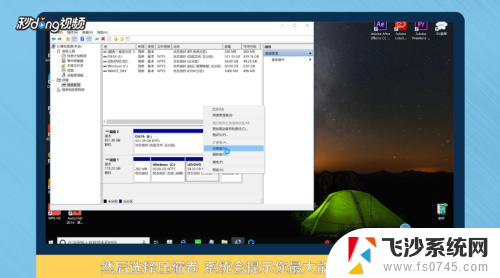 4必须要挨着的磁盘才能添加进去,否则是不行的。所以E盘里的东西需要全部转移走,把E盘删除。
4必须要挨着的磁盘才能添加进去,否则是不行的。所以E盘里的东西需要全部转移走,把E盘删除。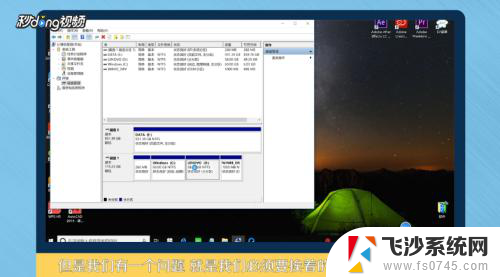 5这样C盘右键单击之后,才会弹出“扩展卷”选项,否则是灰色的,选取不了。
5这样C盘右键单击之后,才会弹出“扩展卷”选项,否则是灰色的,选取不了。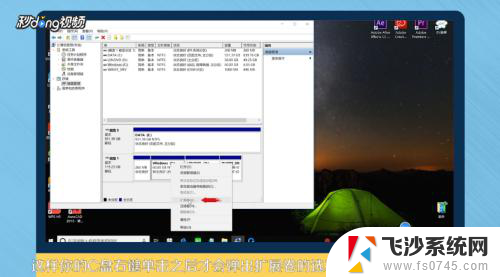 6把磁盘点击添加进去,点击“下一步”,添加成功之后,C盘就有很多的空间了。
6把磁盘点击添加进去,点击“下一步”,添加成功之后,C盘就有很多的空间了。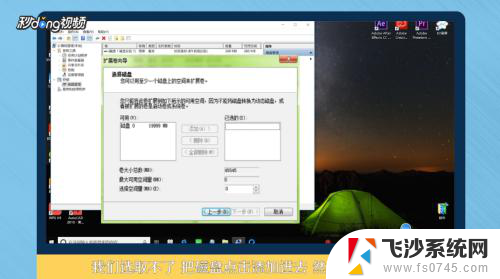 7总结如下。
7总结如下。
以上就是将电脑其他盘的内存转移到C盘的全部内容,如果遇到这种情况,根据本文的操作可以解决问题,非常简单快速,一步到位。